

网友梦呓提问:chrome清除dns
《谷歌浏览器》怎么清理DNS缓存,一些浏览器中是带有DNS缓存功能的,比如谷歌浏览器中就有。每次使用谷歌浏览器的时候,都会自动保存下DNS。那么如果我们想要清除这个DNS,该怎么操作呢?有兴趣的可以跟着小编一起往下看,想要了解更多的可以持续关注本站。
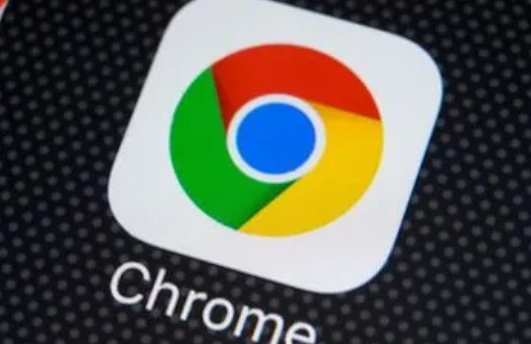
如何清除Chrome DNS缓存?
以下DNS刷新步骤在所有Chrome版本中都适用,无论是Windows、Linux还是macOS。
1、启动Google Chrome,然后按 Ctrl + L 快捷键将光标移动到 URL 栏中。
在地址栏中执行以下 URL:chrome://net-internals/#dns
2、此时会打开Chrome DNS缓存页,在这里你可以看到我的系统当前有24条有效的DNS缓存活动项,以及一个很长的DNS缓存数据库列表,点击「Clear host cache」按钮就可以完全清除所有Chrome 的DNS缓存记录。
3、检查「active entries」活动条目的数量是否已经减少到 0。
4、根据结果,可能还需要刷新套接字缓存。 执行下面的 URL 以访问 sockets 页面:chrome://net-internals/#sockets
5、点击「Flush pocket pools」按钮以清除 Chrome 的 socket 池。
如何刷新操作系统中的DNS缓存?
Windows:在 CMD 命令行中执行 ipconfig /flushdns 命令清除 DNS 缓存,还可以通过 PowerShell 来查看Windows 客户端 DNS 缓存记录。
Linux:Ubuntu/Debian/Mint 清除 DNS 缓存。
macOS:可在终端中执行 sudo dscacheutil -flushcache 命令来清除 DNS 缓存。
以上就是百业通软件园雪鬓小编为大家介绍的【《谷歌浏览器》怎么清理DNS缓存】相关内容,不知道是否解决了梦呓网友的疑问。如果您还有其他类似相关的问题,请持续关注我们的软件教程栏目或在后台留言,我们将一一为您解答
版权声明:本文内容由互联网用户自发贡献,该文观点仅代表作者本人。本站仅提供信息存储空间服务,不拥有所有权,不承担相关法律责任。如果发现本站有涉嫌抄袭侵权/违法违规的内容,欢迎发送邮件至【1047436850@qq.com】举报,并提供相关证据及涉嫌侵权链接,一经查实,本站将在14个工作日内删除涉嫌侵权内容。
本文标题:【谷歌浏览器如何清除dns缓存[chrome如何清除dns缓存]】
本文链接:http://www.bytsoft.com/shownews/86406.html